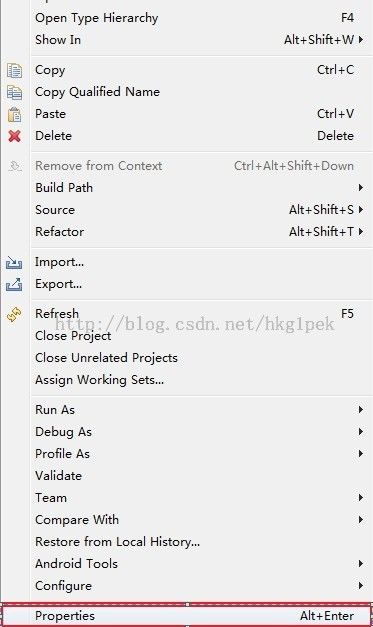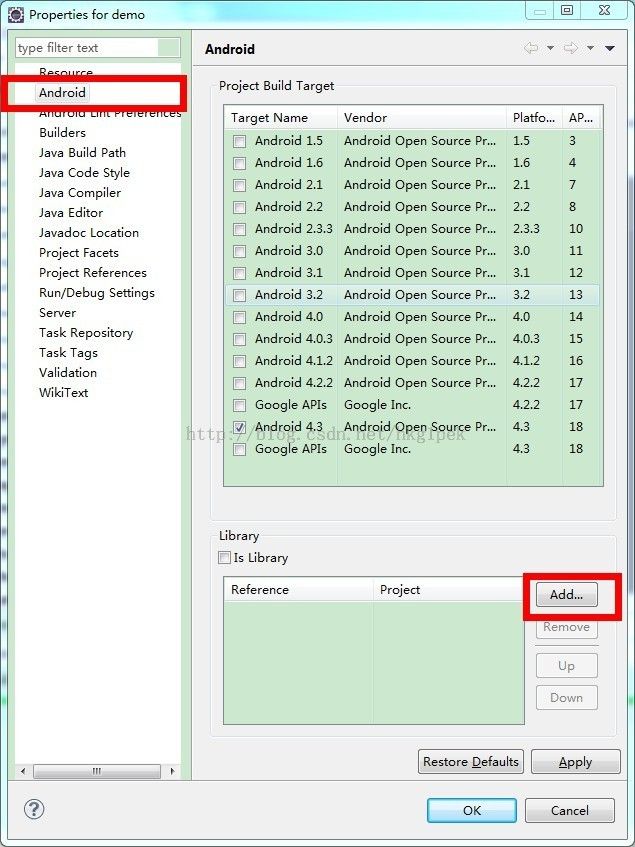Android Support V7 包中 ActionBar的使用 (1) 添加Action Item
以下示例为API<11,因为API>=11时本来就有ActionBar可以使用,所以不在讨论范围之内
今天Google发布了最新的API 18,包括众多新的性能,正好最近在研究ActionBarSherlock,看到最新的Support V7包也开始支持ActionBar了,就研究了一下使用方法,我把自己今天研究到的一个使用方法记录如下,希望可以抛砖引玉吧.
1. 导入Support V7工程.更新SDK 18以后,会发现在 \android-sdk\extras\android\support\v7目录下有三个子文件夹,分别是:appcompat\gridlayout\mediarouter,工作中比较常用的是appcompat,所以本文的讨论范围也是指这个工程。导入的步骤如下:
1.1 从已有代码中创建一个Android工程
1.2 选择appcompt工程所在目录,将该工程导入进来,一定要Copy projects into workspace
2.创建一个Demo工程,右键单击该工程,选择Properties
在弹出的对话框中,选择Android选项卡,然后点击Add按钮
这时会弹出一个对话框,让我们选择要引用的工程,这时会显示出我们刚刚导入的Support V7的工程,选择它,并点击OK,我们的Demo工程就引用了Support V7工程。
3.在manifest文件中,为你使用了ActionBar的actitity添加theme属性,这个theme必须是 @style/Theme.AppCompat 或者它的子类,我偷懒了,直接在application节点中加了theme.
4.在res/menu目录下,写一个xml文件,该文件会被要显示Action Item的Activity所引用,就和我们写普通的Menu菜单没有太大区别。官方推荐每一个item项都要有icon和title图标,因为系统默认显示的是图标,而且当屏幕空间不够的时候,未显示的菜单就会隐藏到列表中,而列表中只能显示title字段的值。当然你也可以使用logo属性,当有logo属性的时候,系统就会显示logo属性引用的图标而不显示icon属性引用的图标。
<menu xmlns:android="http://schemas.android.com/apk/res/android"
xmlns:alpha="http://schemas.android.com/apk/res-auto" >
<!-- 一定要添加上面一行的自定义命名空间,不然就无法通过XML文件实现Action Item的功能 -->
<!-- 而且需要特别注意上面自定义的命名空间的后缀一定要和item里 alpha:showAsAction 的前缀一致,不然同样是看不到效果的 -->
<item
android:id="@+id/action_settings"
alpha:showAsAction="ifRoom"
android:icon="@drawable/ic_launcher"
android:title="aa"/>
<item
android:id="@+id/action_settings"
alpha:showAsAction="ifRoom"
android:icon="@drawable/ic_launcher"
android:title="bb"/>
</menu>
需要特别注意的是,通过XML文件来实现Action Item,一定要自定义命名空间,而且该命名空间的后缀一定要和item中showAsAction的前缀一致,本例中为“alpha”
showAsAction的属性有一下几种:
ifRoom:如果有空间就显示,没有就被折叠
never:永不显示
always:始终显示
withText:图标和文字一起显示
collapseActionView:被折叠
5. 改写需要显示ActionBar的Activity,让它继承android.support.v7.app.ActionBarActivity.重写onCreateOptionsMenu方法
@Override
public boolean onCreateOptionsMenu(Menu menu) {
// Inflate the menu; this adds items to the action bar if it is present.
getMenuInflater().inflate(R.menu.main, menu);
return true;
}
这样就大功告成了。处理Action Item的点击事件和我们处理普通的菜单点击事件一样,重写onOptionsItemSelected()方法就可以了
项目文件下载地址: http://download.csdn.net/detail/hkg1pek/5899057